如何把u盘制作成启动u盘(怎么把u盘制作成启动u盘)
时间:2024-02-18阅读量:作者:大白菜
制作一个启动U盘是安装或修复操作系统的关键步骤,它允许用户通过USB接口启动电脑进入安装环境或系统恢复界面。这一过程通常涉及到获取合适的启动文件,如操作系统的ISO镜像和专用的软件工具来将启动信息写入U盘。下面,我带来详
制作一个启动U盘是安装或修复操作系统的关键步骤,它允许用户通过USB接口启动电脑进入安装环境或系统恢复界面。这一过程通常涉及到获取合适的启动文件,如操作系统的ISO镜像和专用的软件工具来将启动信息写入U盘。下面,我带来详细的操作教程,请大家注意阅读注意事项和每一步的操作。

一、所需工具
1、必备工具:大白菜U盘启动盘制作工具(点击红字下载)
2、系统版本:win7专业版
二、注意事项
1、备份数据:备份系统盘中的重要文件,以免丢失,您可以备份到外部存储设备或云端上。
2、关闭安全软件:在运行大白菜工具前,关闭防病毒和防火墙以避免干扰系统安装的过程。
三、重装win7系统教程
1、首先,将U盘插入电脑的USB接口。然后,打开大白菜制作工具,无需进行任何修改,按照默认的“格式”和“模式”来制作U盘启动盘。
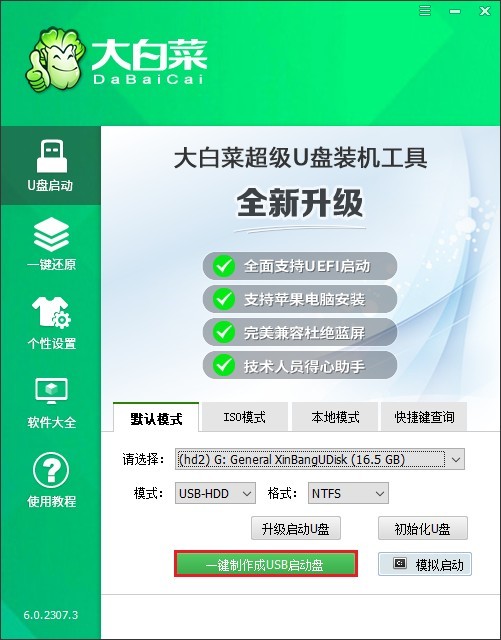
2、请注意:制作U盘启动盘会删除U盘中的所有数据,且无法恢复!如果您确认要继续制作,请点击“确定”。
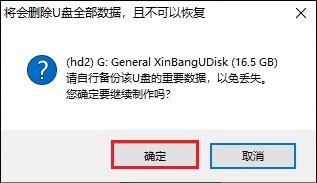
3、在制作U盘启动盘的过程中,请耐心等待。
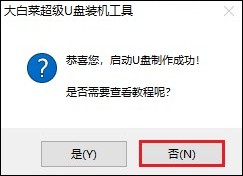
4、接下来,前往MSDN网站,展开“操作系统”选项,选择适合您的Windows7镜像,并复制其ed2k链接进行下载。
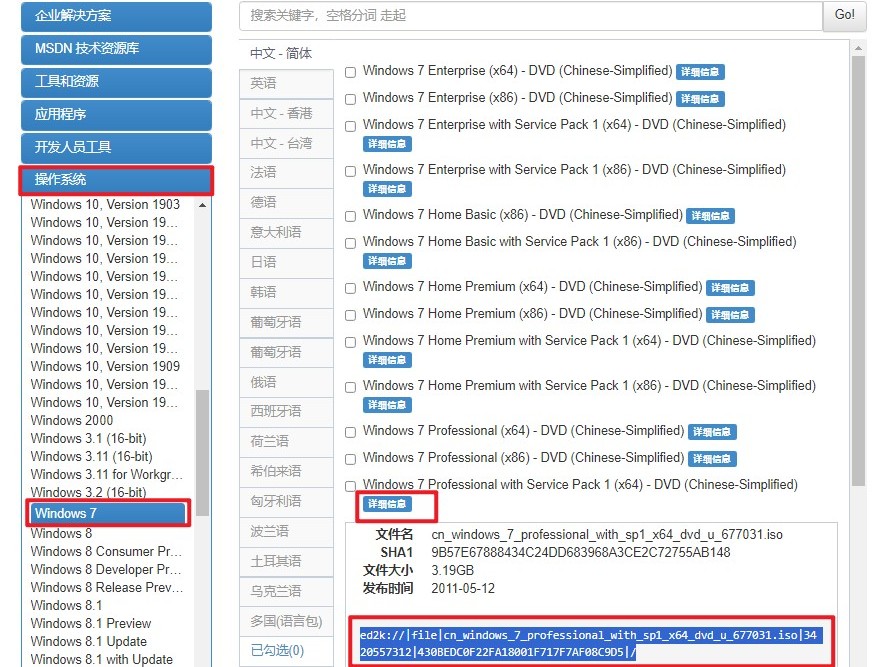
5、系统镜像文件下载完成后,将其保存到大白菜U盘中。
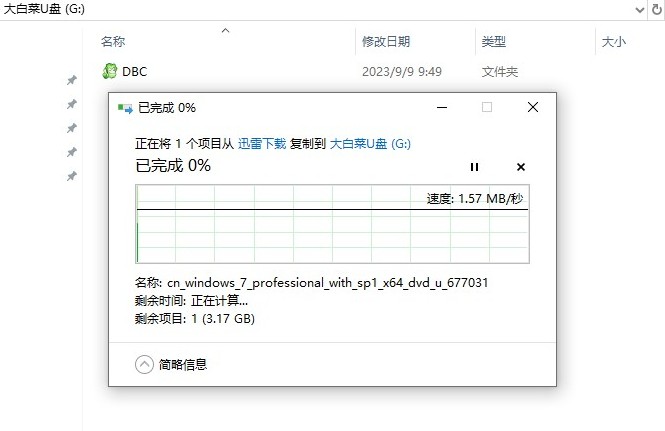
6、重新启动计算机,当出现开机logo时,立即按下U盘启动快捷键以进入BIOS设置页面。
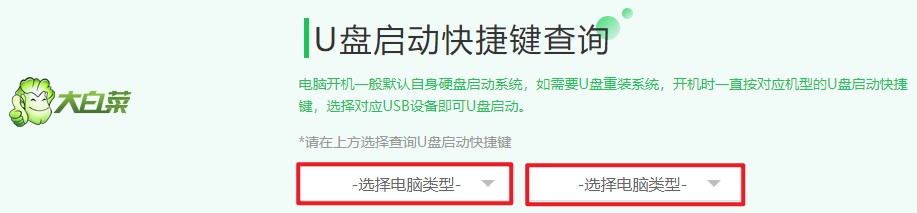
7、在BIOS设置页面中,要把U盘设为首选启动项。可参考下图操作,找到并点击“BOOT”选项,选择“Boot Device Priority”(启动设备优先级),把“1st Boot Device”(第一启动设备)设置为U盘选项。通常来说,带有USB字样的选项或者显示您的U盘名称就是U盘选项。
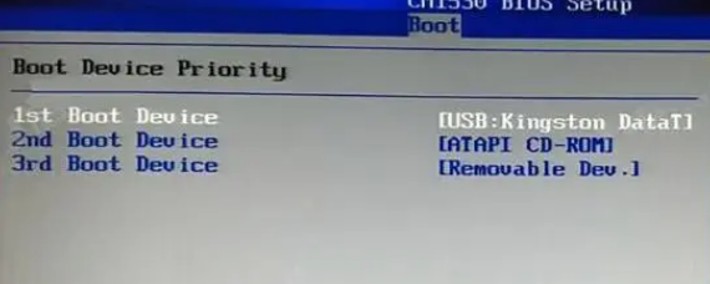
8、确认设置后,请按F10保存更改并退出BIOS设置界面。这样,在启动时,电脑将优先从U盘启动并进入PE主菜单,在这个页面中,选择大白菜PE回车。
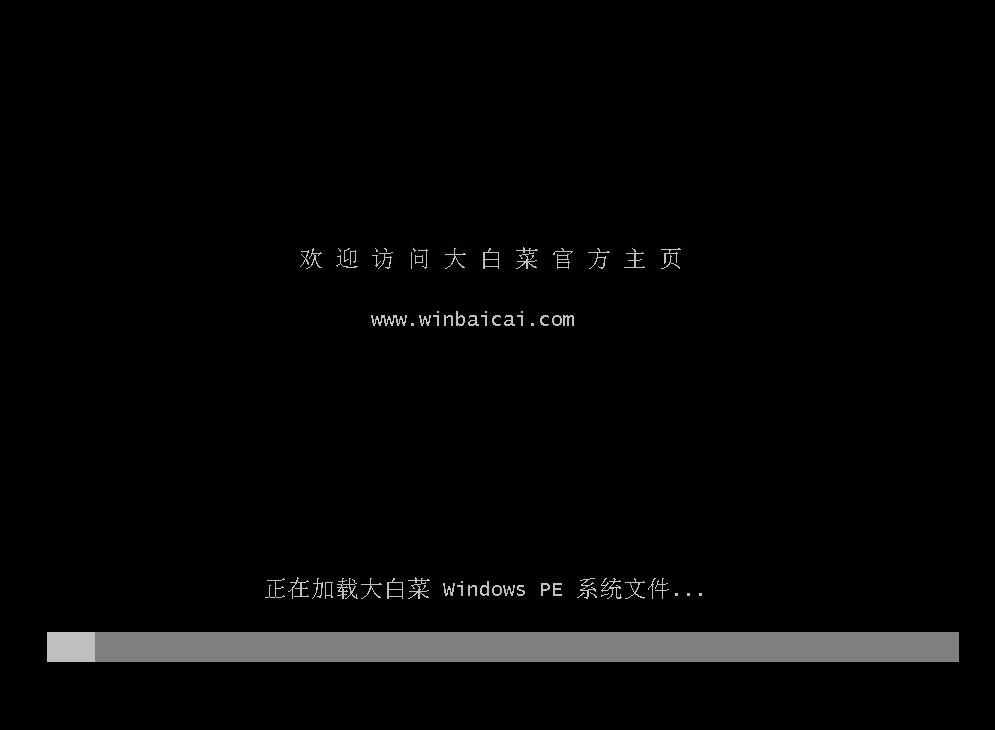
9、在进入大白菜PE系统后,双击打开装机工具,选择系统镜像文件并指定安装位置。默认情况下,系统会安装在C盘上,但你也可以自行选择其他盘符进行安装。最后,点击“执行”按钮开始安装过程。
PS:这一步开始将涉及到对电脑的系统盘(默认为C盘)进行格式化,在这个过程中,C盘的所有数据将被清除,请确认已备份重要数据。
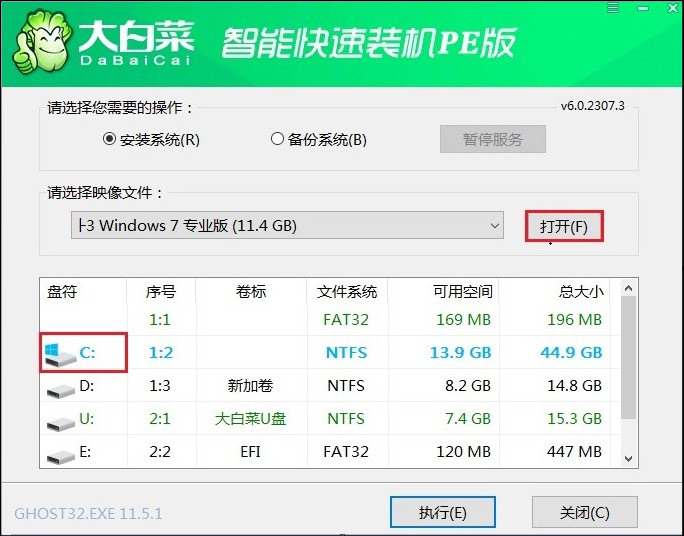
10、在弹出的窗口中勾选默认选项,然后点击“是”,开始还原操作。
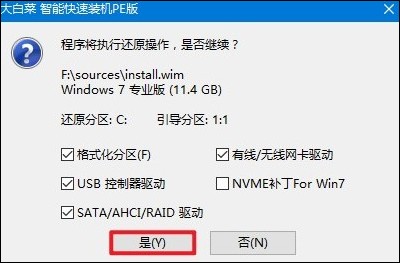
11、确保勾选了“完成后重启”选项。一旦系统安装完成,电脑将自动重启。请在重启时拔出U盘。
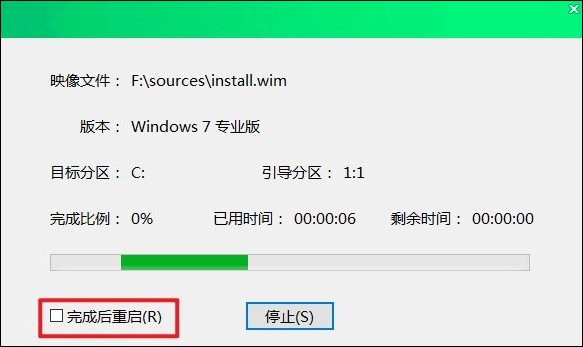
12、电脑重启后将自动进入系统部署阶段,请耐心等待直到进入系统桌面即可。
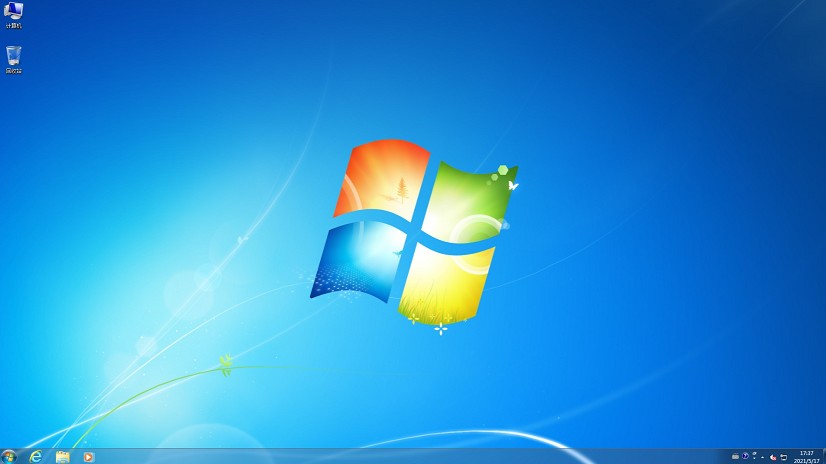
四、重装系统常见问题
a、重装电脑遇到win7无法识别usb设备怎么办
可以尝试以下几种方法来解决:
1、检查USB插口:尝试将USB设备拔下来,然后插到电脑的另一个USB插口上。有时候,某些USB插口可能因为硬件问题而无法工作。如果刚插上系统没有立即识别,建议重启电脑后再试。
2、更新或重新安装驱动程序:如果更换了插口并重启电脑后问题依旧,可能是USB设备的驱动程序已经损坏。您可以通过设备管理器卸载现有的USB驱动,然后重新插入USB设备,让系统自动识别并安装新的驱动。
3、检查文件系统格式:如果USB设备的文件系统格式出错,比如显示为RAW,您可以尝试格式化USB设备,重新设置一个可以被Windows系统识别的文件系统格式。
以上内容讲解了,怎么把u盘制作成启动u盘。无论是安装win7、win10还是win11操作系统,使用一个靠谱的制作启动U盘工具是非常重要的,尤其对于没有内置光驱的现代笔记本电脑来说更是如此。希望这篇教程可以帮助到大家,更多精彩教程尽在本站。